Каталог статей
📱 AndrewsОбязательно к просмотру пользователям! Близнецы AIПомогите вам настроить одним щелчком мыши и попрощаться со старым Google Assistant! 🔥
Как использовать Gemini AI для замены Google Assistant на устройствах Android?
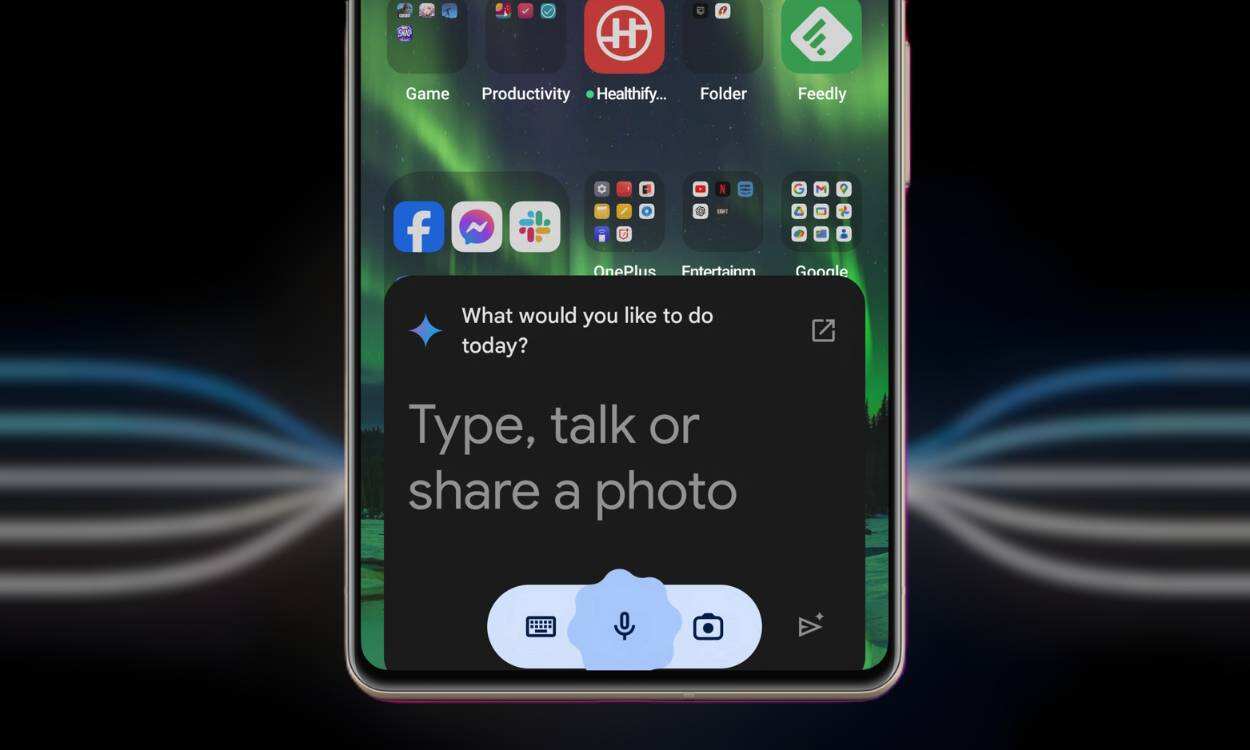
В дополнение к значительному изменению названия Google на «Bard», они также начали запускать приложение искусственного интеллекта «Gemini AI» специально для пользователей Android. Это ключевой шаг на пути к «важному первому шагу в создании настоящего помощника по искусственному интеллекту». "
Пользователи Android, вам повезло? Итак, если вы также используете устройство Android, вот подробные инструкции о том, как позволить Gemini AI заменить традиционного Google Assistant, чтобы служить вам!
Как сделать Gemini AI своим главным голосовым помощником?
Учитывая, что приложение еще не распространено во всем мире и в настоящее время доступно только в США, вам потребуется учетная запись Google в США, чтобы загрузить и использовать приложение Gemini. Вот наше удобное руководство о том, как изменить настройки страны в Play Store.
Если у вас нет учетной записи в США, вы не увидите список приложений Gemini AI в магазине Google Play. Но если вы уже находитесь в США, вам повезло! В любом случае, выполните следующие действия, чтобы сделать Близнецов вашим помощником:
Установите приложение Gemini
- Откройте Google Play Store, найдите Gemini и нажмите кнопку «Установить» рядом с ним. Обязательно войдите в Play Store, используя учетную запись Google в США.
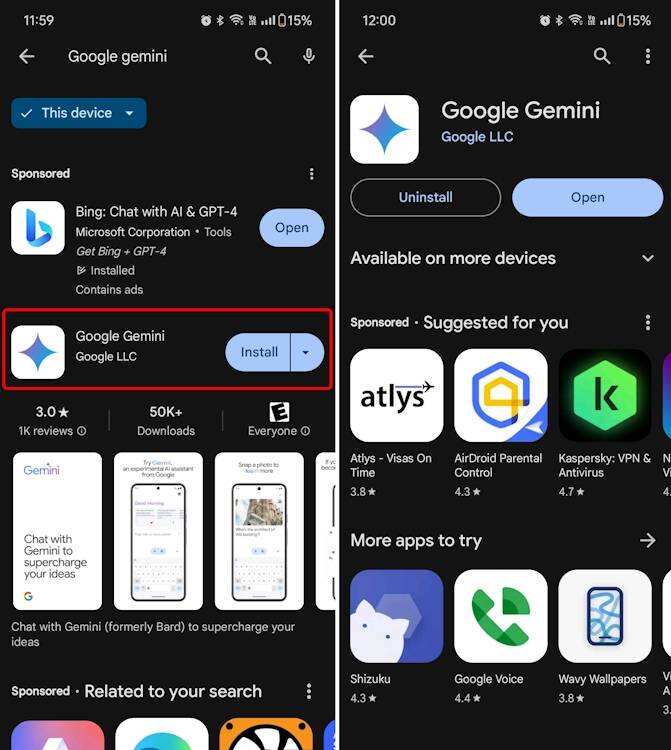
Настройте приложение Gemini
- Открыв приложение Gemini AI, вы увидите кнопку «Начать» в правом нижнем углу экрана. щелкните по нему.
- На следующей странице нажмите «Я согласен», чтобы принять условия. Это так просто.
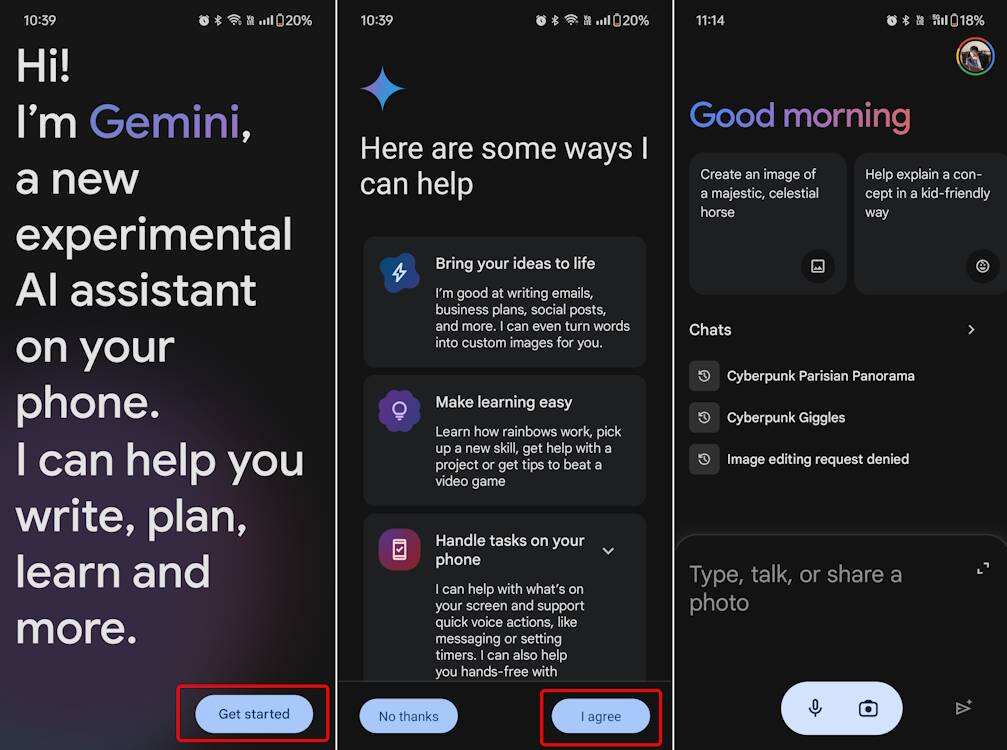
После небольшой настройки Gemini AI автоматически заменит Google Assistant. Теперь все известные вам способы доступа к Google Assistant запускают Gemini AI. Самый распространенный метод — нажать и удерживать кнопку питания телефона Android или сказать «Ok Google".
Переключение между Google Assistant и Gemini
Если вы обнаружите, что Google Assistant отсутствует, не паникуйте. Вы можете сбросить его. Вот шаги:
- Откройте приложение Gemini и щелкните значок профиля в правом верхнем углу.
- Далее в выпадающем меню нажмите «Настройки».
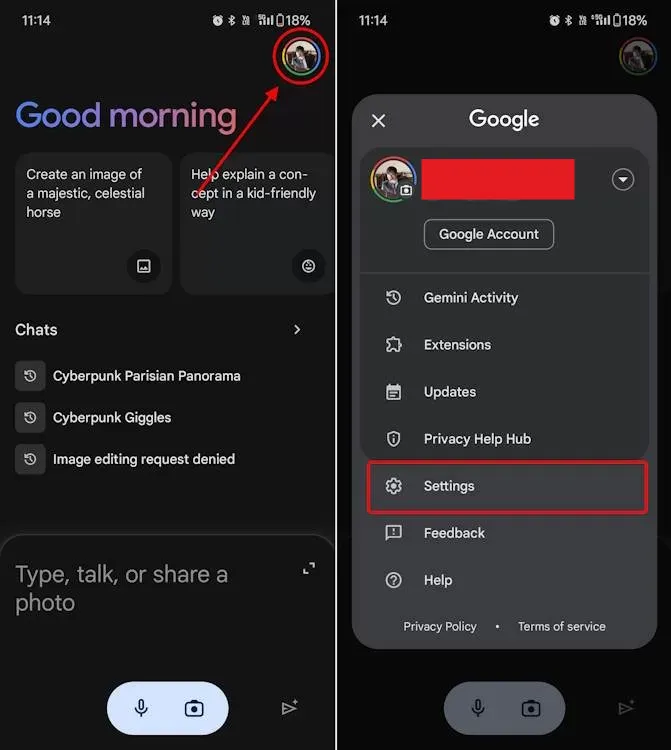
- Далее нажмите внизу «Цифровые помощники от Google».
- Здесь вы можете выбрать помощника, которого хотите использовать, и он мгновенно станет вашим основным помощником.
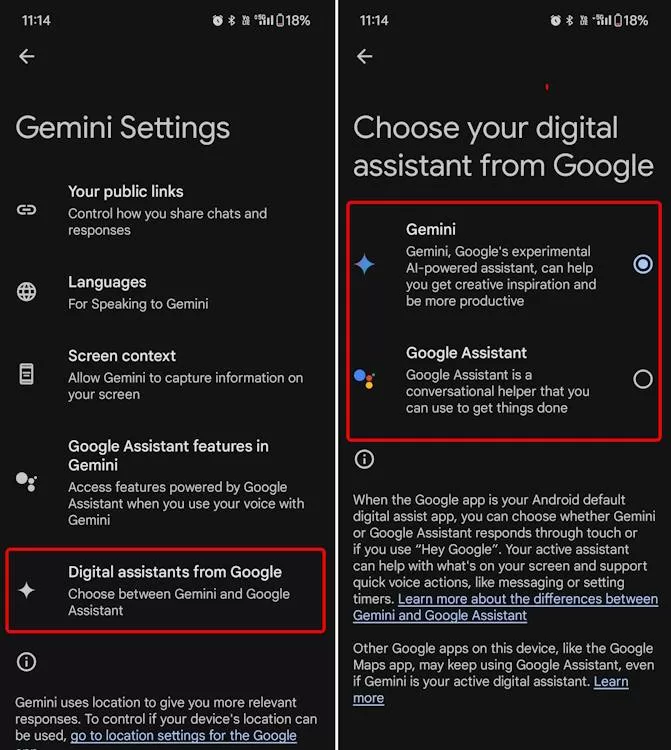
Эти шаги также применимы, если Gemini AI не установлен автоматически в качестве помощника по умолчанию на вашем телефоне Android. Следуйте инструкциям выше и выберите Gemini, чтобы включить его.
Приложение Gemini не работает должным образом? Регион не поддерживается? попробуйте этот обходной путь
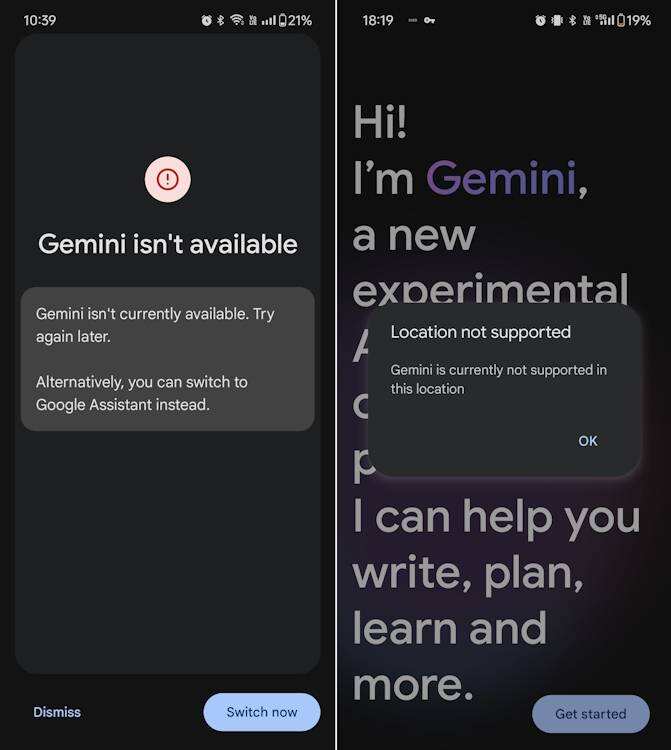
Если вы выполнили описанные выше действия, но получили сообщение об ошибке «Местоположение не поддерживается» или «Gemini недоступно» при запуске приложения в неподдерживаемом регионе. Что ж, следуйте инструкциям ниже, чтобы изменить язык помощника по умолчанию.
- Откройте приложение Google и нажмите на значок профиля в правом верхнем углу.
Затем нажмите «Настройки» и на следующей странице выберите «Google Ассистент».
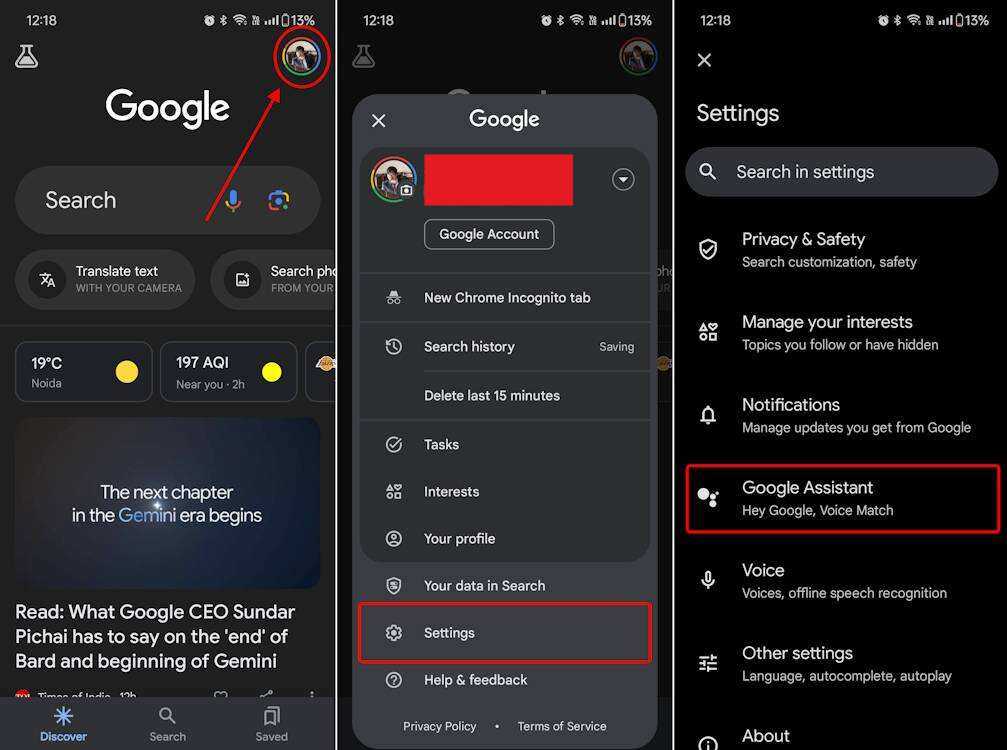
- Затем выберите «Языки» и нажмите на язык, который вы сейчас используете.
- Откроется меню выбора языка. Здесь выберите английский (США).
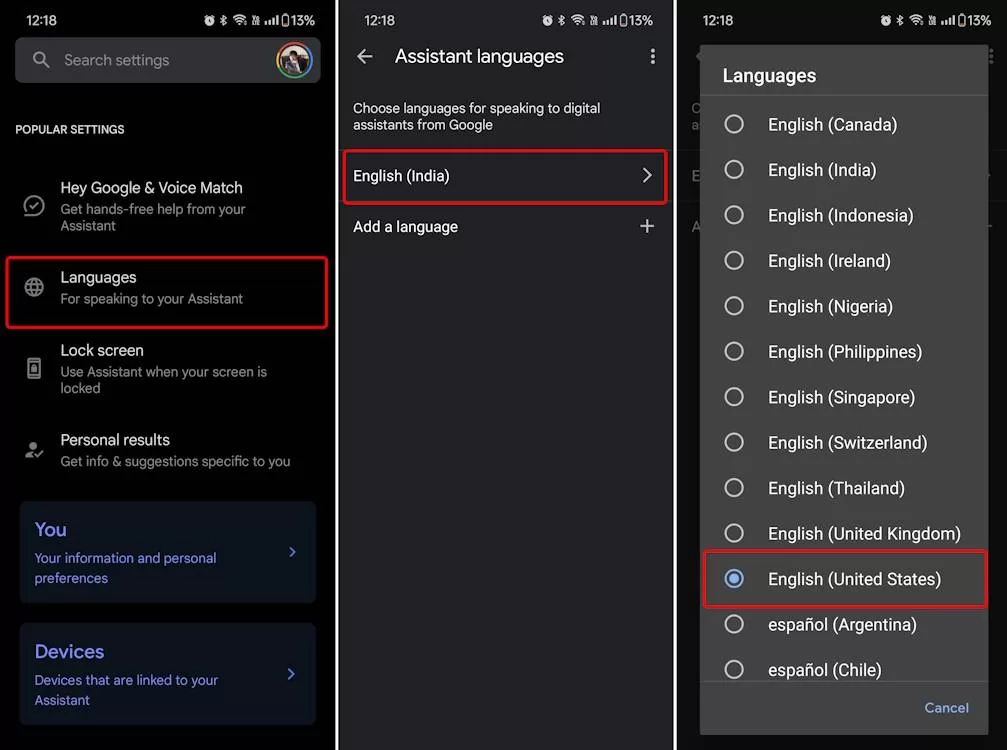
Вот и все.
Затем вы можете перезапустить приложение Gemini! Однако, если вы не хотите сначала утруждать себя созданием США Gmail учетную запись, вы можете использовать ее на таких платформах, как UptoDown.ЛегкоНайдите и загрузите APK-файл Google Gemini.
После загрузки APK вы можете легко получить доступ к Gemini Assistant и настроить его, выполнив действия, описанные выше. Если у вас возникнут какие-либо проблемы, оставьте сообщение ниже, и мы будем рады ответить на ваши вопросы.
Таким образом, вы можете легко сделать Google Gemini своим помощником по искусственному интеллекту, заменив Google Assistant. Это Google ChatGPT Это первый шаг к запуску задачи. Я уверен, что на конференции Google I/O позднее в этом году будет еще больше интересного контента.
Вместе с ChatGPT мы будем тестировать возможности Gemini и доводить их до предела, так что следите за обновлениями.
Также сообщите нам, можете ли вы запустить приложение Gemini на своем телефоне Android!
Хотите узнать, как использовать Gemini AI для создания уникальных и креативных изображений? Нажмите на ссылку ниже, чтобы узнать больше ▼
Блог Хоуп Чен Вейлян ( https://www.chenweiliang.com/ ) поделился: «Как загрузить и установить настройки Gemini AI для замены Google Assistant на телефонах Android?» 》, полезно для тебя.
Добро пожаловать, чтобы поделиться ссылкой на эту статью:https://www.chenweiliang.com/cwl-31454.html
Чтобы раскрыть еще больше скрытых трюков🔑, присоединяйтесь к нашему каналу в Telegram!
Поделитесь и поставьте лайк, если вам понравилось! Ваши репосты и лайки — наша постоянная мотивация!

